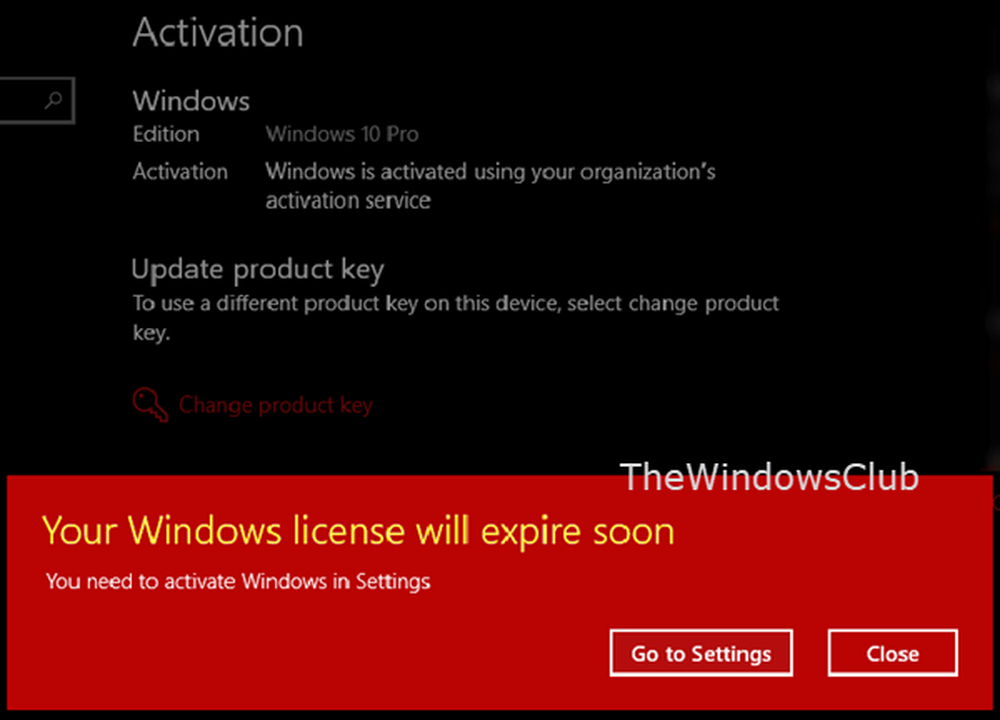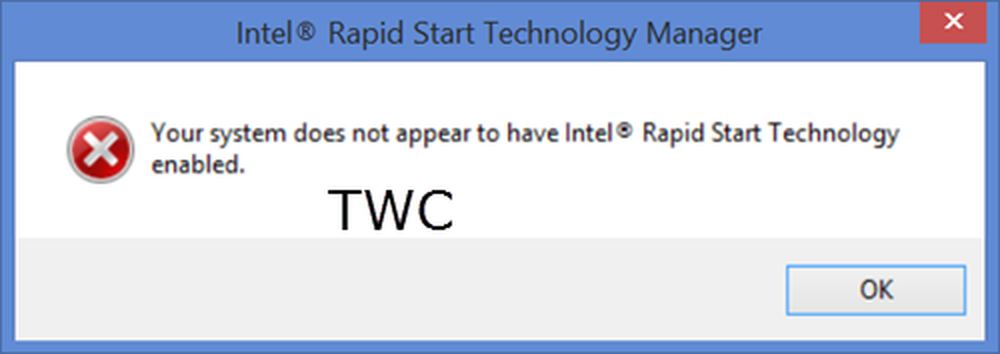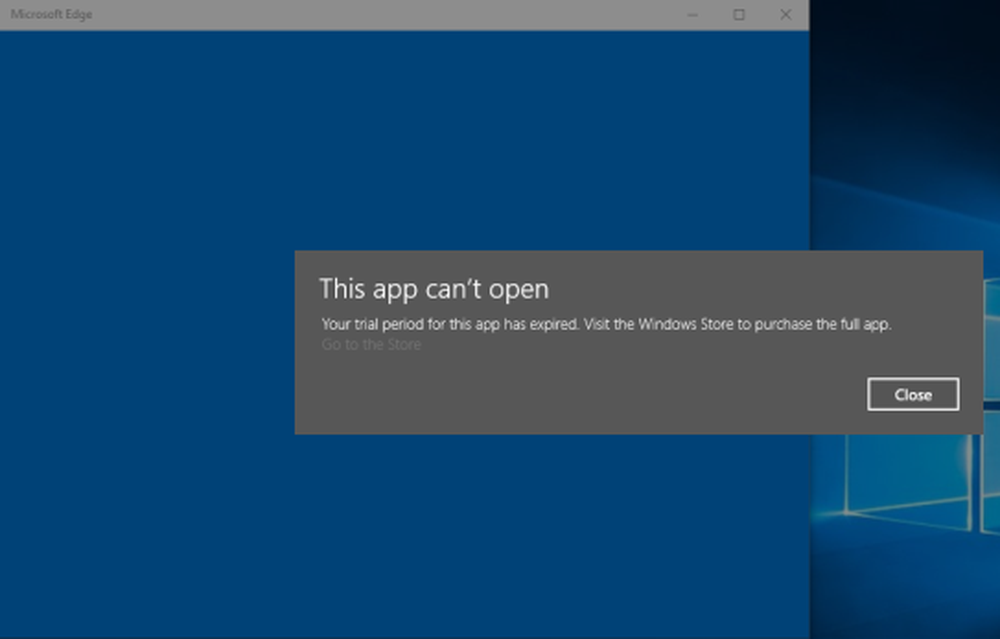Ditt videokort stöder inte alfa-blandning

Idealiskt är en pixel (bildelement) på en skärm en kombination av 3 färger (Röd, Grön, Blå). Nästan alla ogenomskinliga färger kan göras av denna kombination, men många spel och avancerade fotoredigeringsverktyg använder genomskinliga och genomskinliga färger. Färgkomponenterna består av vad vi kallar en alpha bitmap och processen för att blanda och göra dessa färger heter alpha-blandning. OH-komponenten kallas alfakanal.
Ibland kan du få följande felmeddelande när du försöker spela spel som kräver alfa-blandning:
Ditt videokort stöder inte alfa-blandning

Medan uttalandet skyller på grafikkortet för att inte stödja funktionen är det oftast ett problem med grafikkdrivrutinerna, eftersom de flesta varumärken har uppdaterat sina drivrutiner för att stödja alfa-blandning. Men ditt system kanske inte har drivrutinerna installerade rätt eller kanske de kanske inte uppdateras.
Prova följande steg för steg för att åtgärda problemet:
1] Uppdatera grafikkdrivrutinerna
Utan att ändra grafikkortet har många tillverkare lagt till funktionaliteten för alfa-blandning. Här är en guide för att hjälpa till med uppdatering av grafikkdrivrutiner för Windows.
Om det inte fungerar kan vi installera de senaste drivrutinerna från tillverkarens hemsida.
Det har också föreslagits att återställa grafikdrivrutinerna om saker inte fungerar rätt.2] Aktiverar GPU / Display skalning
GPU-skalning är en funktion med de nyare grafikkorten som hjälper till att bildutmatningen av något spel eller program passar skärmen. Den här funktionen kan aktiveras från grafikdrivrutins inställningssida och proceduren är annorlunda för olika drivrutiner.
1] Högerklicka på vilket tomt utrymme som helst på skrivbordet på din dator och kontrollera efter grafikkortets egenskaper i listan. Det kan namngöras annorlunda för olika drivrutiner.
2] Öppna bildskärmsfliken eller bildskärmsinställningen när du har öppnat grafikkortets inställning och aktivera GPU-skalning eller visningsskalning. Återigen skulle det vara annorlunda för olika förare men förståeligt.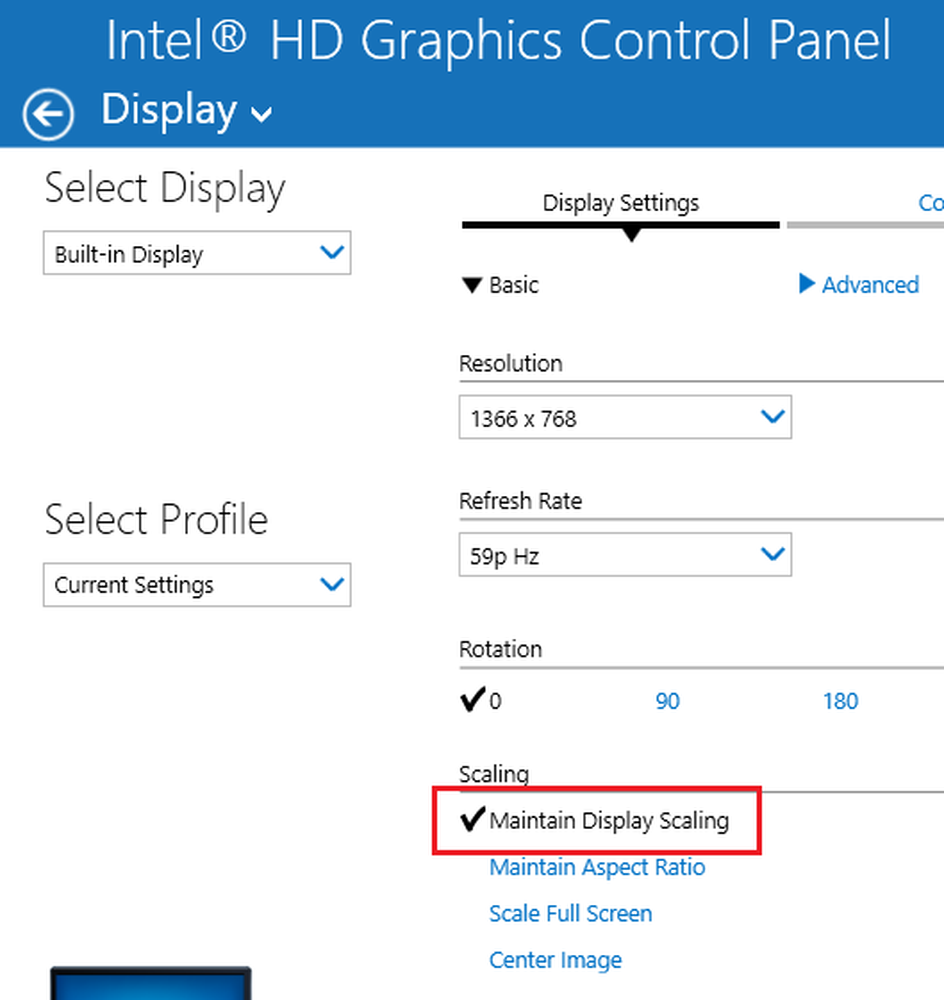
3] Välj standard grafikkort
För dem som använder ett dedikerat grafikkort på sitt system när de redan har det integrerade kortet, kan det hända att det uppstår konflikter då systemet fortsätter att byta mellan korten beroende på ansökan.
För att lösa denna konflikt kan du välja ett kort för grafik permanent.
1] Högerklicka i något tomt utrymme på skrivbordet och klicka sedan för att öppna grafikegenskaperna.
2] Gå till 3D-egenskaperna (det kan vara en ikon eller en flik) och välj ett av grafikkort som standard. Det rekommenderas att använda till det dedikerade kortet för dess högre konfiguration här men valet är ditt.
Hoppas detta fungerar för dig!